
Jika anda masih menggunakan iPhone lama dan terbebani dengan kinerja yang lambat oleh software terbaru dari Apple, ada beberapa hal sederhana yang dapat anda lakukan untuk mengatasinya.
Beberapa orang masih menggunakan iPhone lama seperti iPhone 4s, 5, 5c dan 5s atau yang lebih lama lagi. Setiap tahun, ketika iPhone anda semakin tertinggal dan aplikasi menuntut lebih banyak kecepatan dalam memproses, iPhone lama anda dapat melambat secara drastis.
Namun, ada beberapa hal yang dapat anda lakukan pada iPhone lama anda agar dapat digunakan untuk beberapa bulan kedepan, atau bahkan tahun.
Berikut adalah beberapa opsi yang dilakukan untuk mempercepat kinerja pada iPhone lama anda.
Daftar Isi
Menghapus Histori Pada Browser (Safari)
Histori pada browser Safari tidak hanya menyimpan data anda ketika browsing, Safari juga menyimpan halaman cache dan cookies saat anda browsing.
Cache memungkinkan anda untuk memuat halaman-halaman tertentu dengan lebih cepat, tetapi dengan seperti itu dapat memperlambat iPhone anda.
Membersihkan nya setiap seminggu sekali atau lebih sering dapat mendukung iPhone anda menjadi lebih cepat. Caranya:
Buka Settings pada iPhone anda.
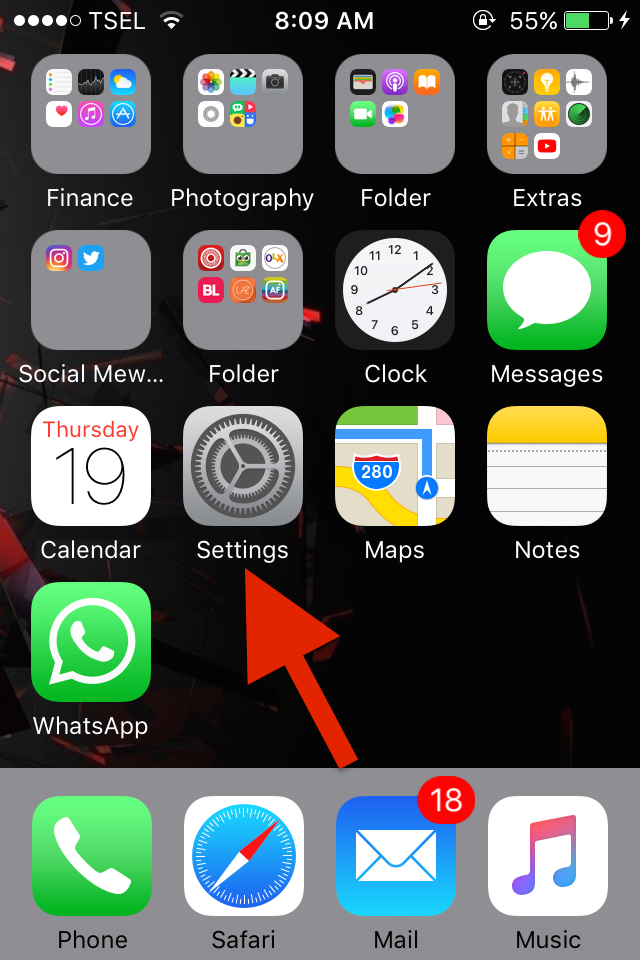
Geser ke bawah lalu pilih Safari.
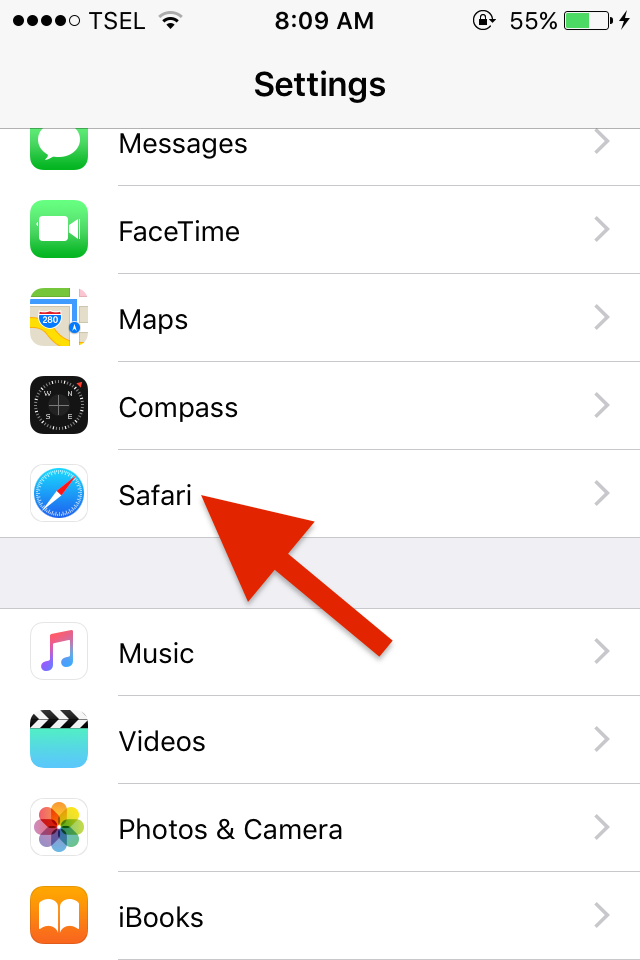
Tekan Clear History anda Website Data di bagian bawah.
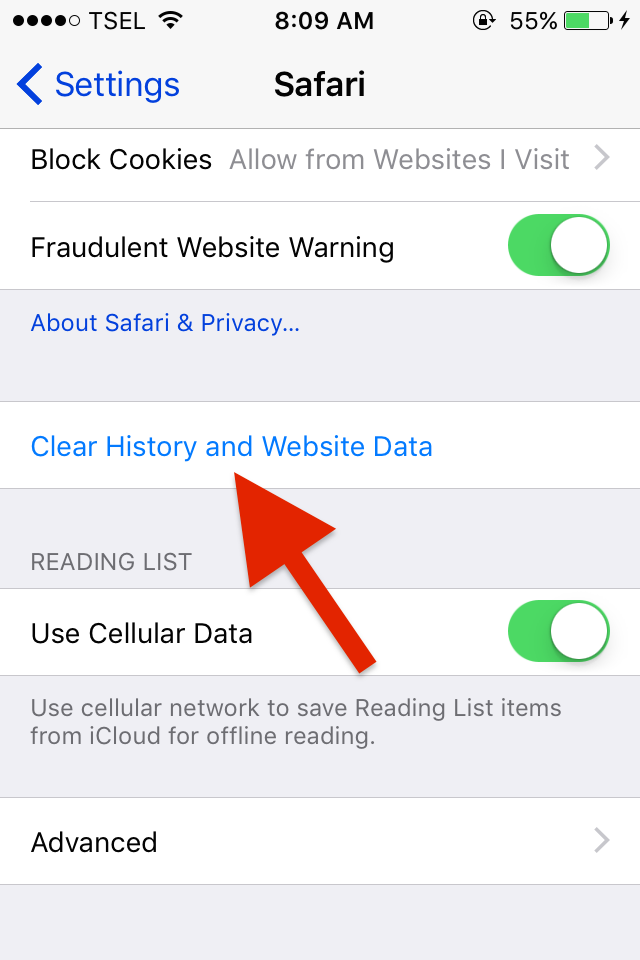
Menonaktifkan Background App Refresh
Banyak aplikasi berjalan di latar belakang saat sedang tidak digunakan, untuk memeriksa data seperti lokasi anda saat itu atau memuat ulang konten didalamnya sehingga notifikasi yang baru muncul siap anda baca saat anda membukanya.
Aplikasi terbaik dirancang untuk membatasi dampak pada daya tahan baterai dan kinerja dengan memuat ulang pada waktu-waktu tertentu, seperti ketika iPhone sedang tidak digunakan atau sedang di-charge.
Namun, dalam kenyataannya, tidak selalu seperti itu.
Menonaktifkan fitur Background App Refresh membuat beberapa aplikasi mungkin lebih lambat ketika dibuka kembali, tetapi dapat meningkatkan kinerja pada keseluruhan iPhone.
Buka Settings » General.
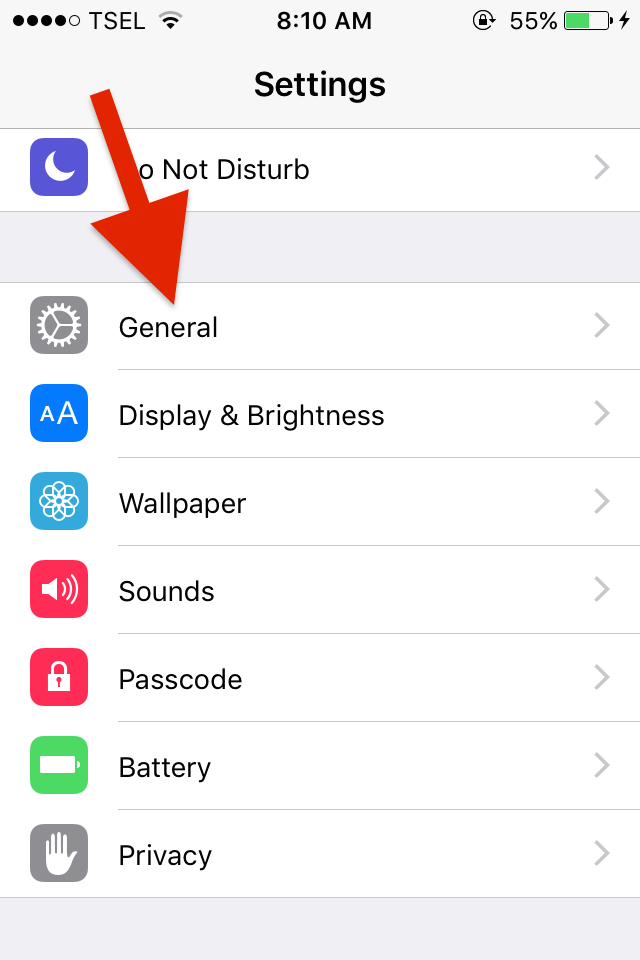
Geser sedikit ke bawah lalu pilih Background App Refresh.
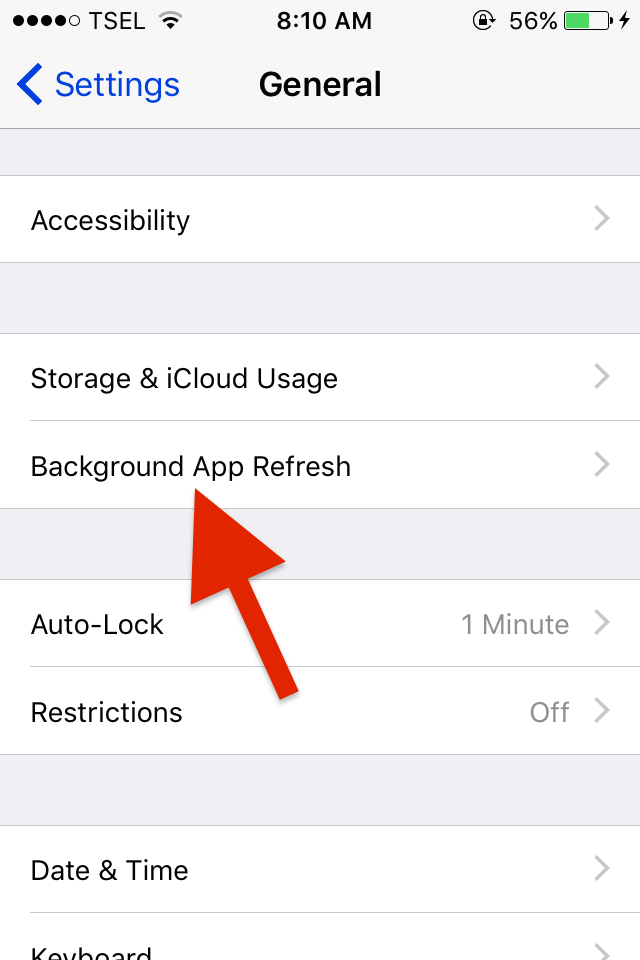
Anda dapat mematikan semua atau hanya beberapa saja yang tidak anda perlukan.
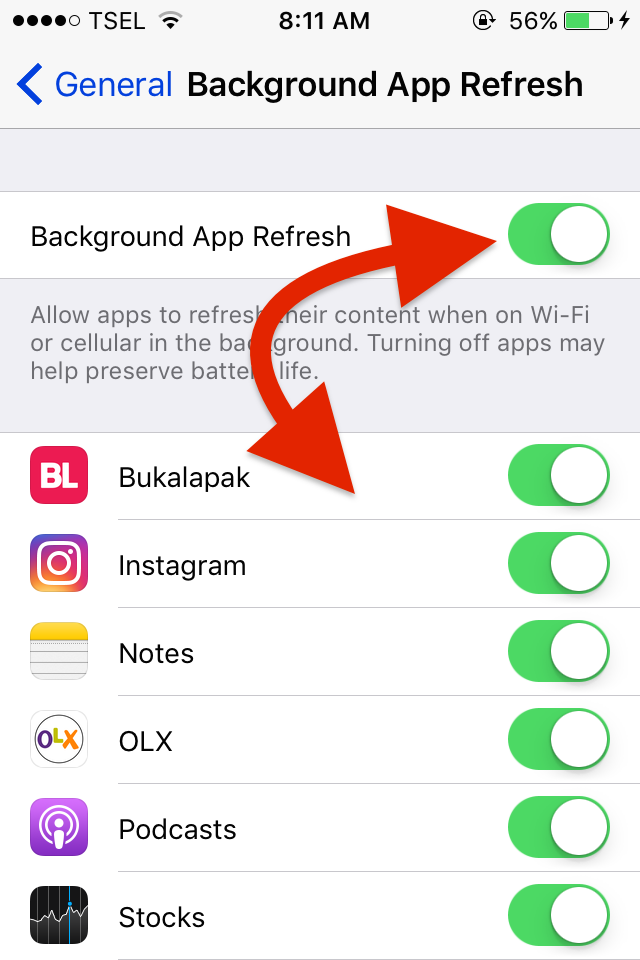
Menggunakan Aplikasi Resmi Apple
Aplikasi resmi Apple seperti Mail, Kamera, Peta, Safari dan sebagainya memiliki perlakuan khusus yang memungkinkan berjalan lebih cepat dan efisien daripada aplikasi pihak ketiga.
Tentu saja, banyak orang lebih suka menggunakan alternatif lain seperti Google Maps, Chrome atau Outlook, tetapi jika itu memperlambat iPhone anda, lebih baik gunakan aplikasi resmi dari Apple saja.
Menghapus Sebagian Aplikasi
Menghapus beberapa aplikasi yang paling banyak memakan memori adalah cara mudah untuk mempercepat kinerja pada iPhone anda. Dan mungkin berpengaruh juga pada Baterai.
Untuk melihat aplikasi apa saja yang menggunakan memori paling banyak, buka Settings » General » Storage & iCloud Usage.
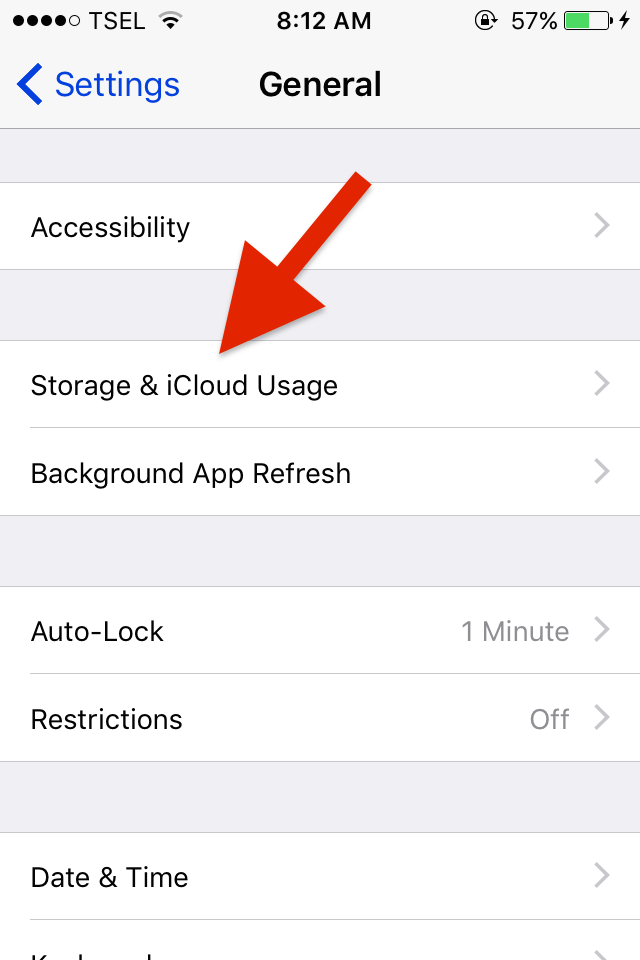
Setelah itu pilih Manage Storage.
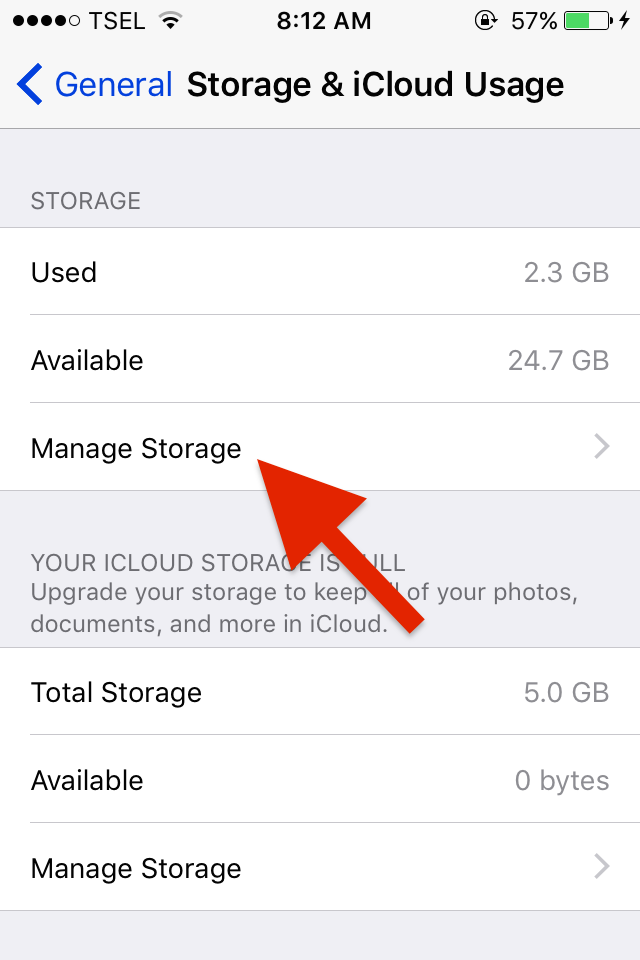
Ini akan menunjukan kepada anda aplikasi mana yang paling banyak mengonsumsi data. Cukup dengan menghapus dan menginstal ulang dapat meringankan data Cache.

Cara lain untuk mengurangi penggunaan data adalah dengan menghapus foto lama anda setelah anda melakukan backup.
Reduce Motion
Animasi pada iPhone memang terlihat sangat bagus, tetapi ini salah satu yang membuat kinerja iPhone menjadi lambat.
Anda dapat menonaktifkannya dengan membuka Settings » General » Accessibility.
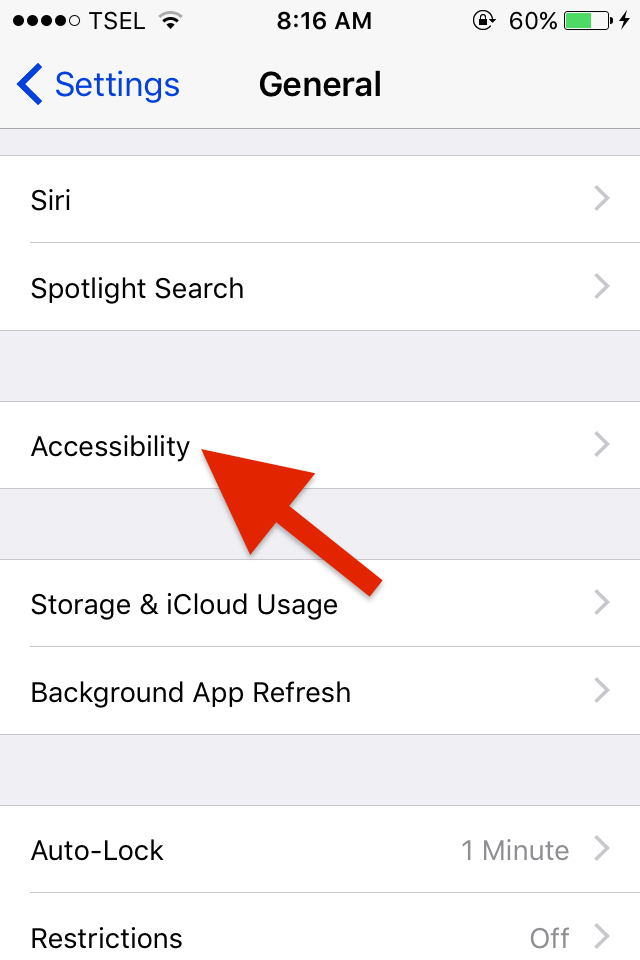
Geser sedikit ke bawah, lalu pilih Reduce Motion.
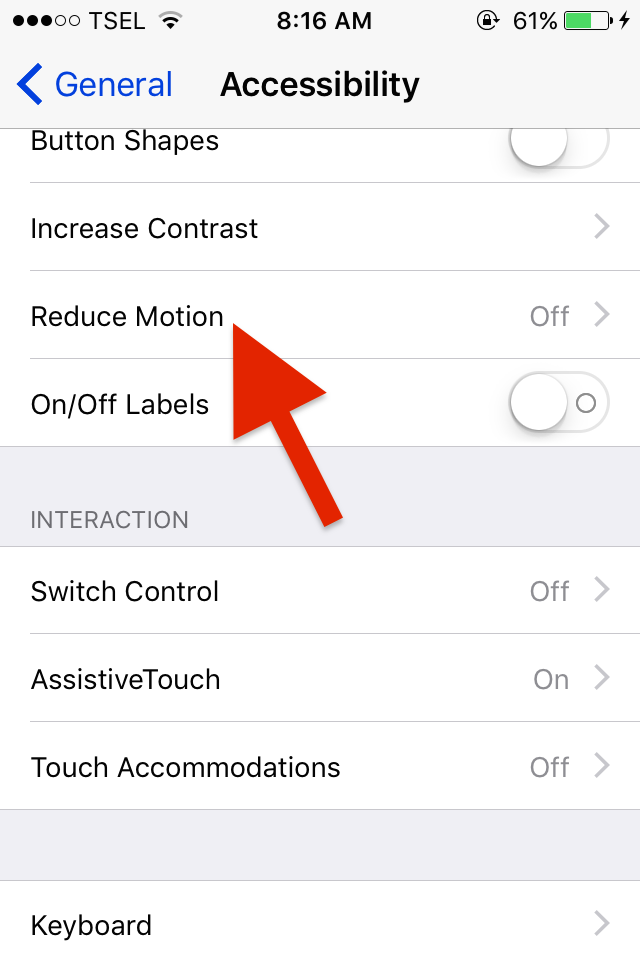
Aktifkan dan animasi pada iPhone anda akan berkurang.
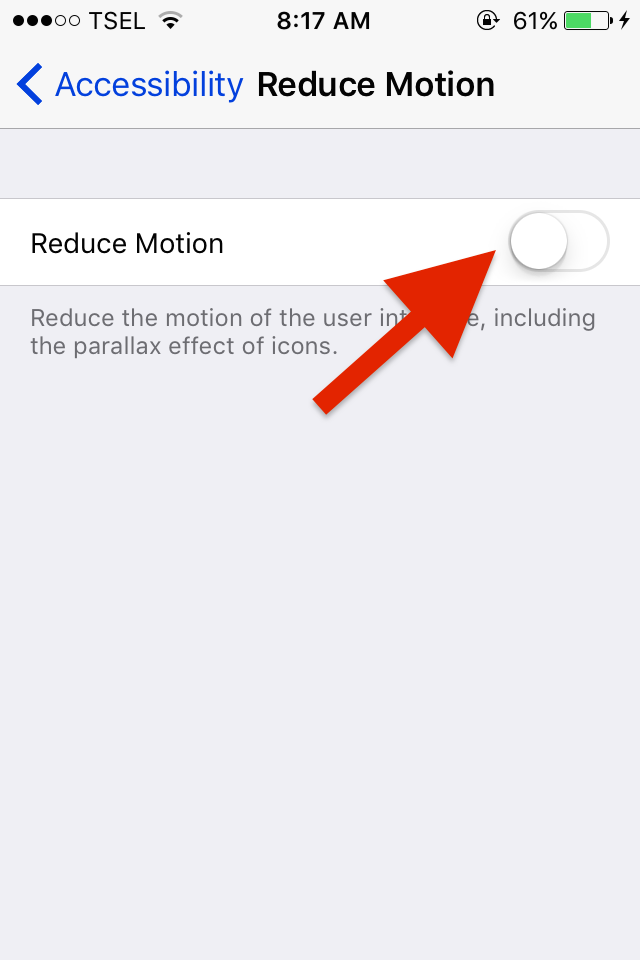
Mereset Ulang Pengaturan iPhone
Langkah yang sedikit lebih ekstrim: anda perlu mengatur ulang pengaturan pada iPhone anda seperti pada tampilan, perizinan pada aplikasi dan sebagainya.
Melakukan hal ini tidak akan menghapus semua data seperti Foto, Voice Memos, Notes, Aplikasi.
Tetapi ini akan menghapus data yang tersimpan seperti jaringan Wi-fi, alarm dan Siri. Ini direkomendasikan jika memang di perlukan.
Buka Settings » General » Reset.
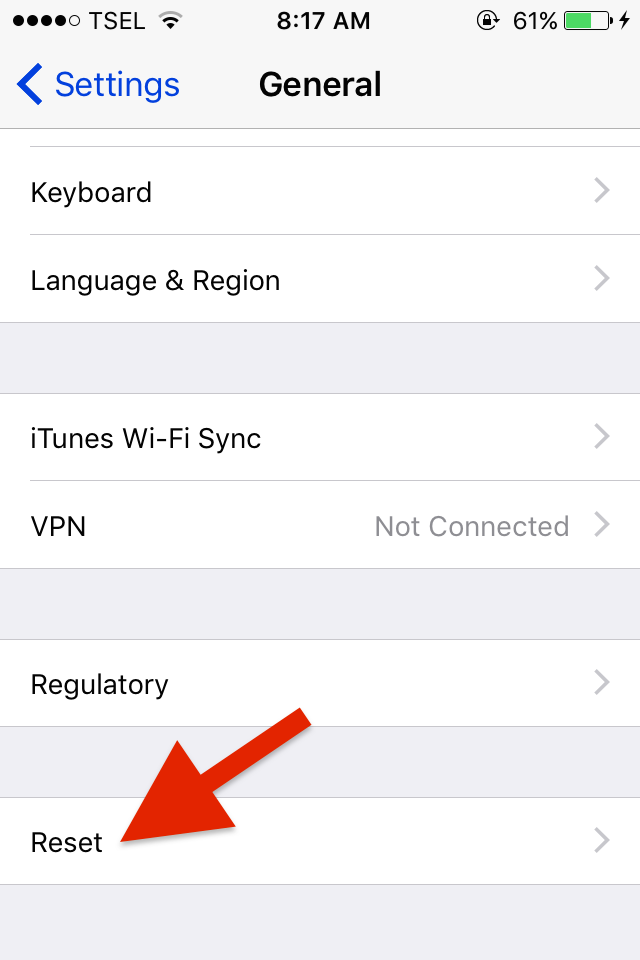
Lalu pilih Reset All Settings.
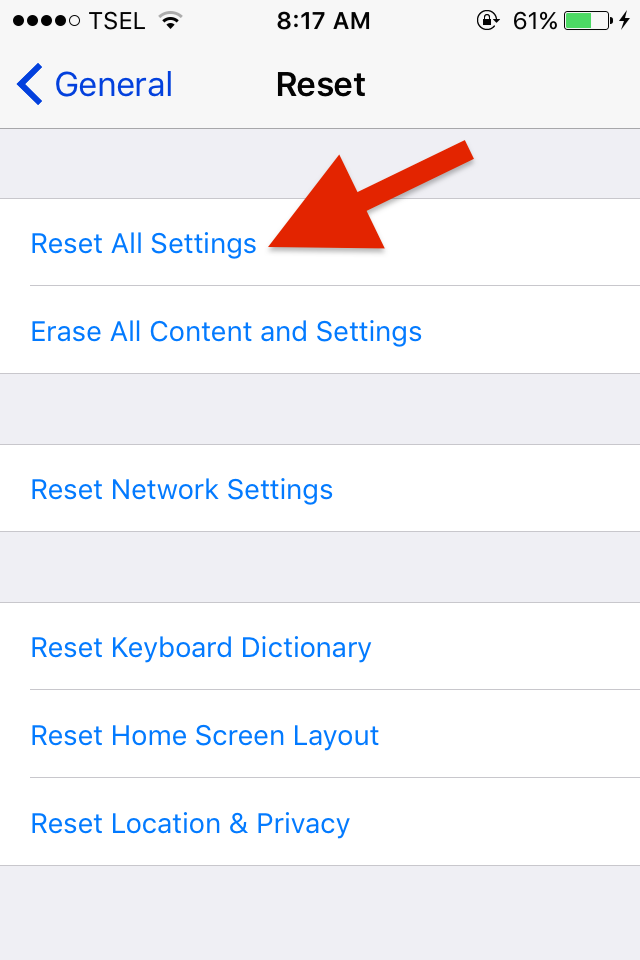
Mereset Ulang Keseluruhan iPhone
Catatan: Ini akan menghapus semua data yang ada di ponsel anda dan lakukan hanya jika memang harus dilakukan. Dan disarankan anda mem-backup semua data anda terlebih dahulu.
[pg_posts id=”13173″ posts_per_page=”1″]
Pada dasarnya hal ini memungkinkan anda untuk mengatur kembali ponsel anda dari awal (sama seperti ketika anda pertama kali membeli iPhone).
Buka Settings » General » Reset, lalu pilih Erase All Content and Settings.
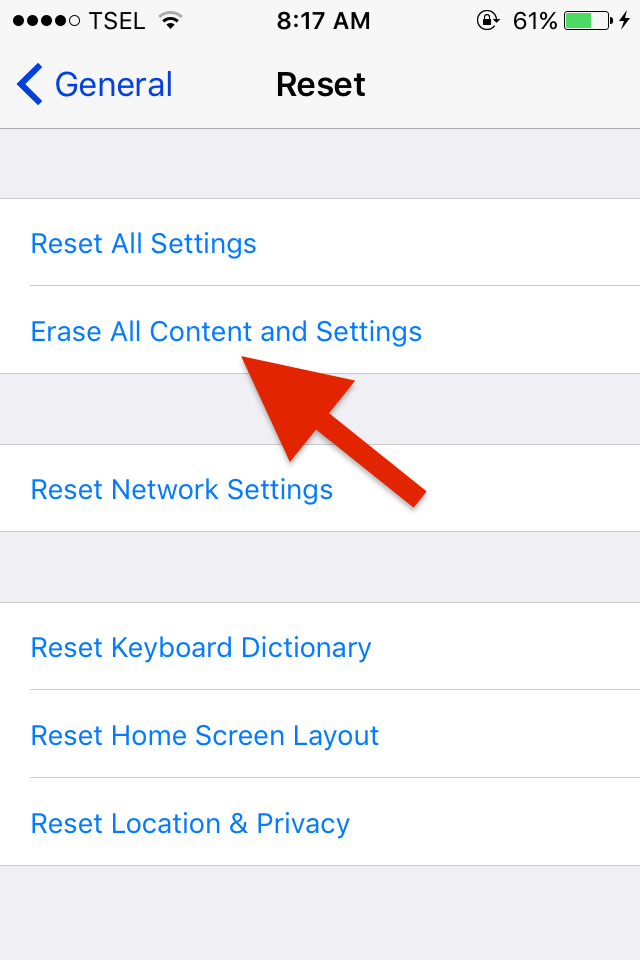
Catatan: Kesalahpahaman umum bahwa menutup aplikasi di latar belakang dapat menghemat baterai atau mempercepat iPhone.
Faktanya, yang terjadi adalah sebaliknya. Menutup aplikasi akan membutuhkan banyak daya yang digunakan untuk membukanya kembali, jadi membiarkan aplikasi yang tidak sedang digunakan, memiliki sedikit pengaruh.